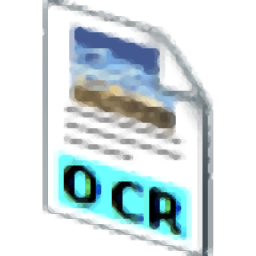
gImageReader(图像ocr识别软件)
v3.4.1 免费版- 介绍说明
- 下载地址
- 精品推荐
- 相关软件
- 网友评论
gImageReader提供图像和PDF识别功能,将英文的内容添加到软件就可以识别文字,您可以添加多张图像到软件上识别文字内容,软件默认识别为TXT文本,方便用户复制文本使用,也可以选择识别PDF,可以将识别的结果导出为PDF格式,软件界面还是很简单的,添加图像完毕点击Recognize
selection就可以立即显示文字结果,适合需要读取图像内容,读取PDF内容的朋友使用;gImageReader也提供截图功能,可以对当前电脑桌面全屏截图,从而识别文字!
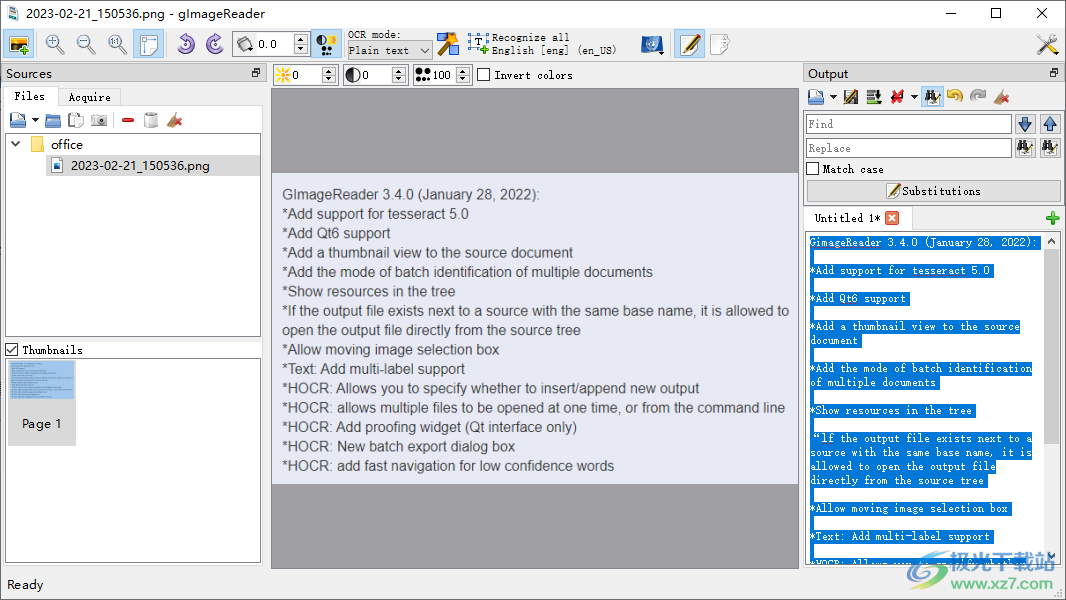
软件功能
从磁盘、扫描设备、剪贴板和屏幕截图导入 PDF 文档和图像
一次处理多个图像和文档
手动或自动识别区域定义
识别纯文本或 hOCR 文档
识别的文本直接显示在图像旁边
对识别的文本进行后处理,包括拼写检查
从 hOCR 文档生成 PDF 文档
软件特色
1、gImageReader可以让用户快速复制文本内容
2、无法复制的内容就可以在这款软件识别文字
3、可以对任意位置识别,添加到软件的图像可以随意放大和缩小
4、可以使用鼠标左键选择识别的区域,可以在右侧显示识别结果
5、提供多种导出方式,可以保存为TXT文本,可以保存为PDF文本
使用方法
1、将gimagereader_3.4.1直接安装到电脑,点击下一步

2、设置软件的安装地址C:Program FilesgImageReader
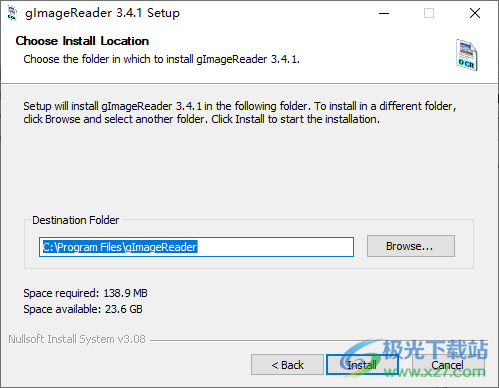
3、添加图像或者是PDF到软件上识别内容,可以在软件界面预览内容
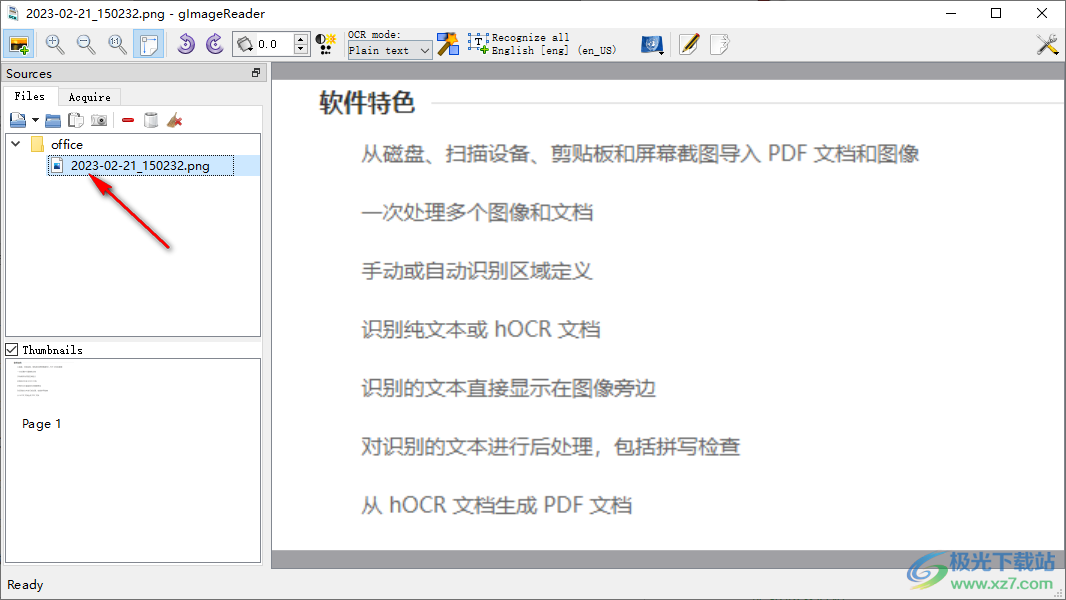
4、可以在软件选择粘贴图像内容,也可以点击相机按钮全屏截图
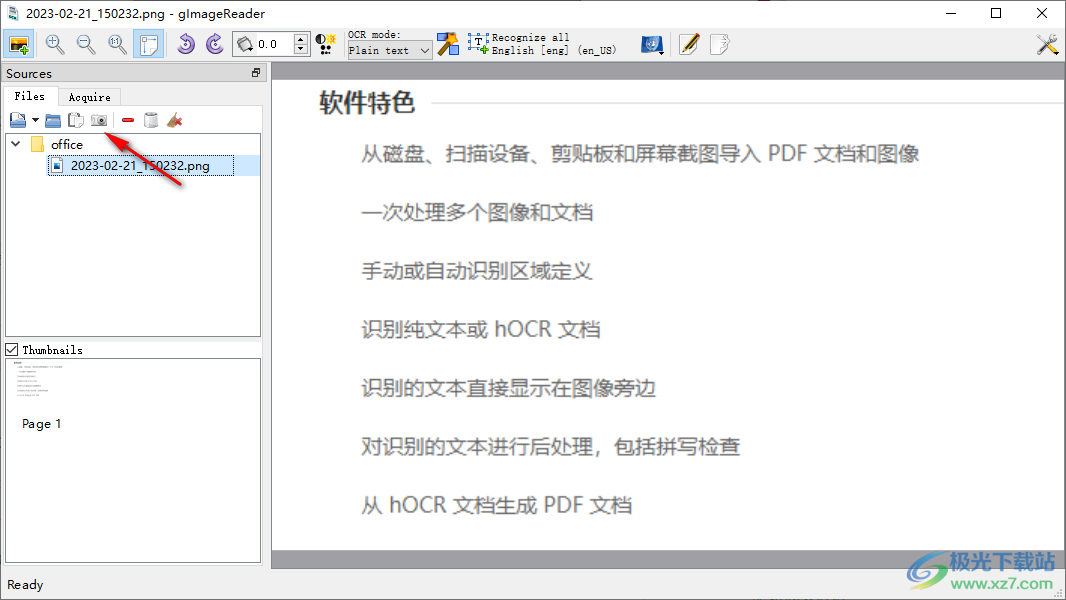
5、软件可以识别英文的内容,点击顶部Recognize selection English [eng] (en_US)按钮就可以识别内容
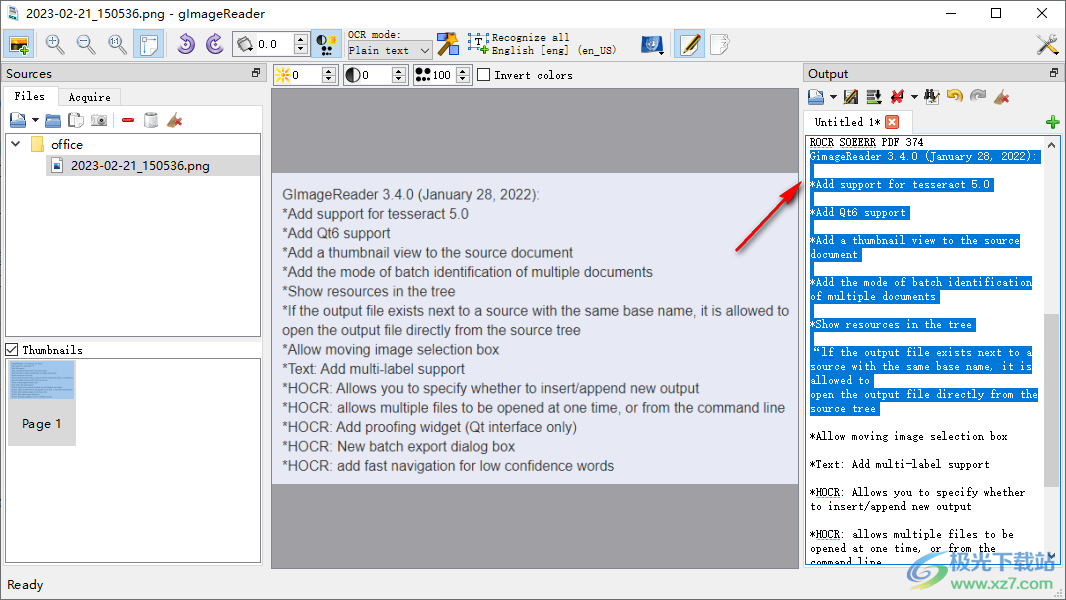
6、也可以切换到PDF识别,ocr识别,以下文档有未保存的更改。在继续之前,您希望保存哪些文档?
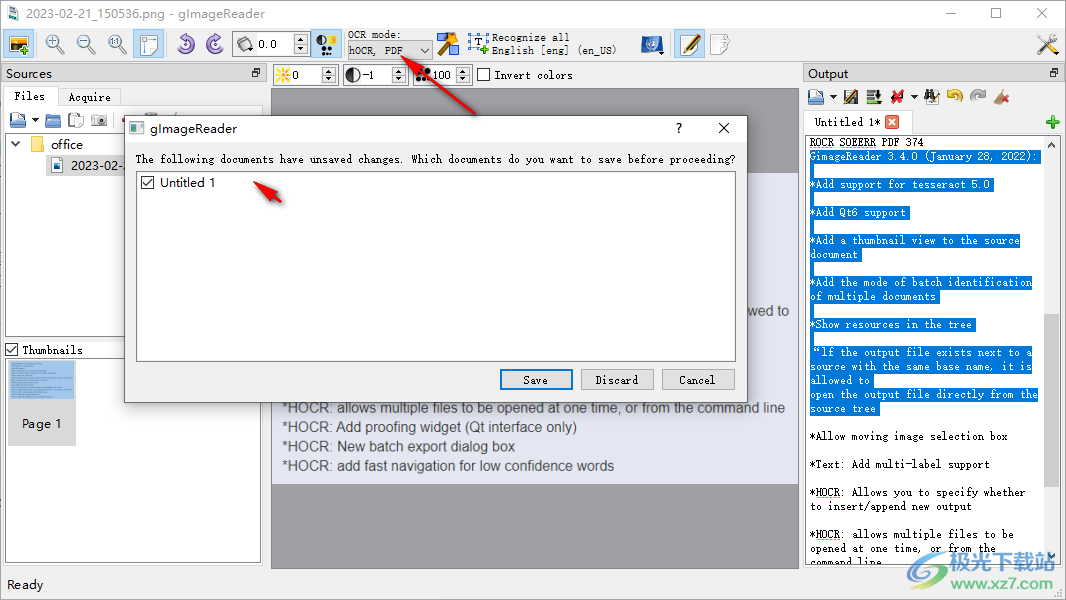
7、可以使用鼠标左键划取您需要识别的文字范围

8、其他设置
自动页面分割
带有方向和脚本检测的页面分割
假设文本为单列
假设单个垂直对齐文本块
假设一个统一的文本块
假设一行文本
假设一个单词
假设圆圈中有一个单词
不按特定顺序稀疏文本
带有方向和脚本检测的稀疏文本

9、Toggle output pane可以切换输出页面
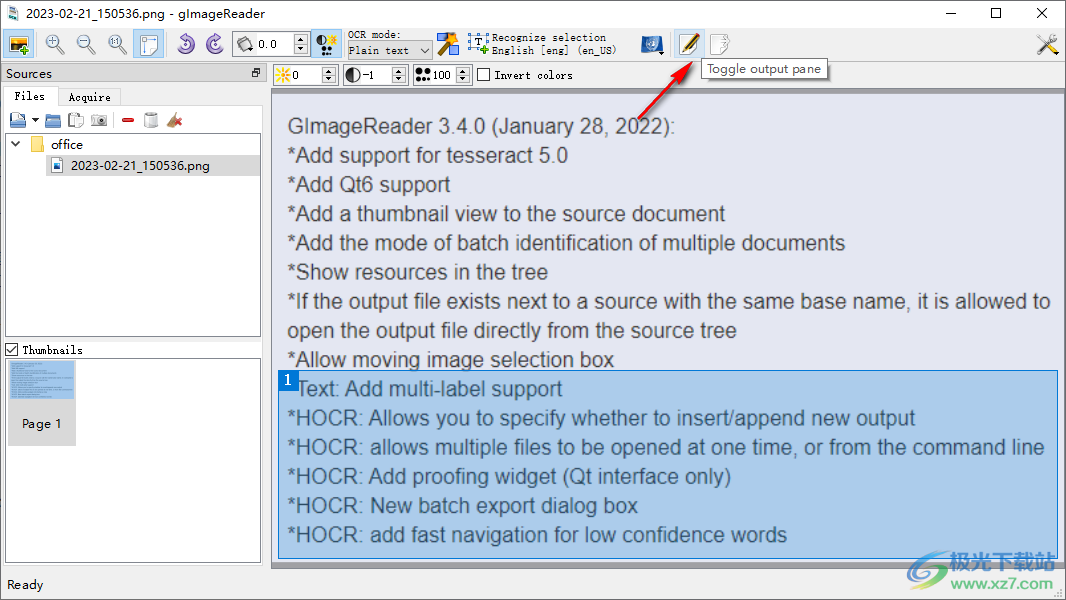
10、Batch Export是批量输出功能,可以对识别的内容保存

11、进入保存设置界面,可以选择保存为PDF格式
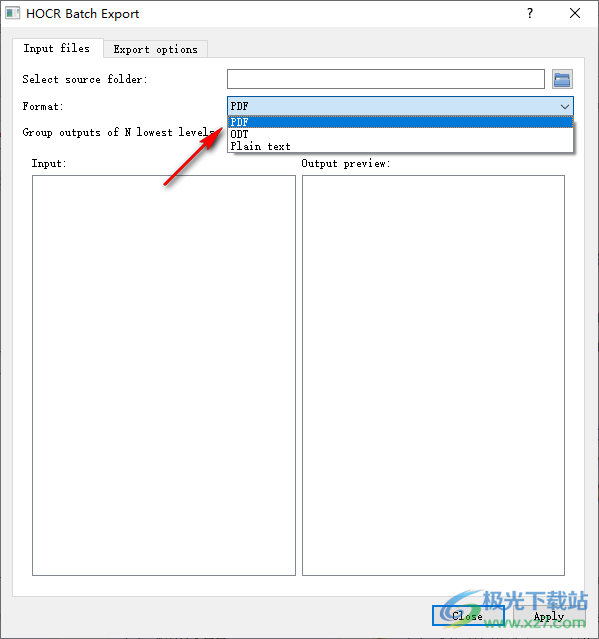
12、高级设置界面,可以选择输出模式,输入大小,图像格式,文字类型
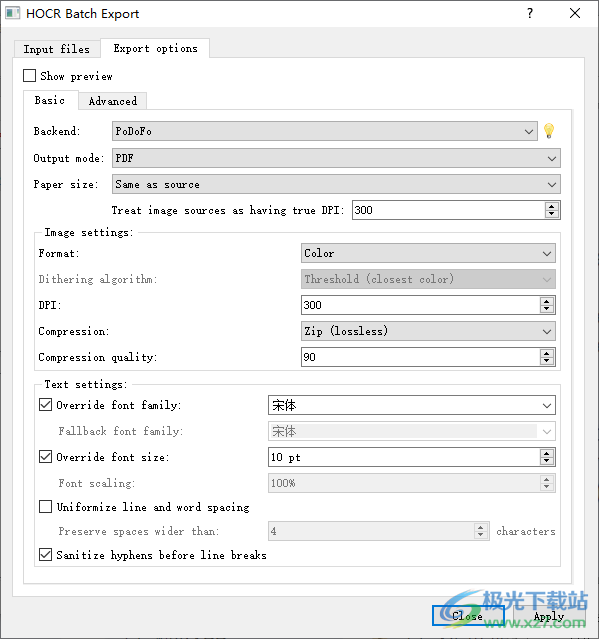
13、设置结束点击APPLY按钮保存修改的内容
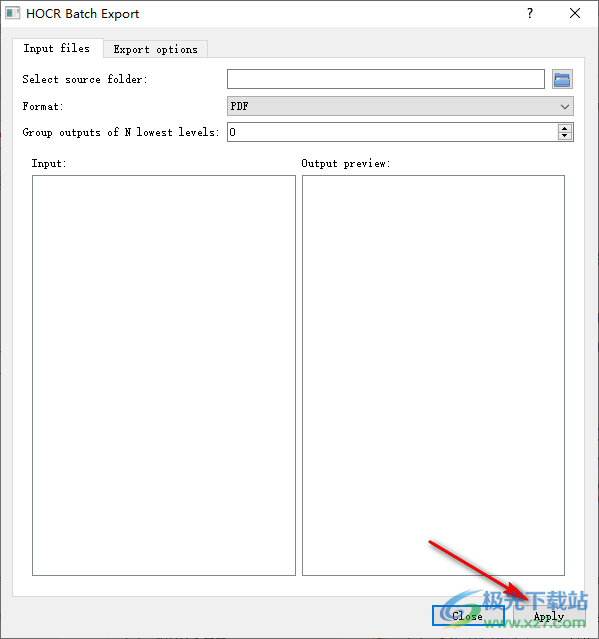
14、也可以在软件右侧的输出区域选择Export to plain text、Export to PDF、Export to ODT
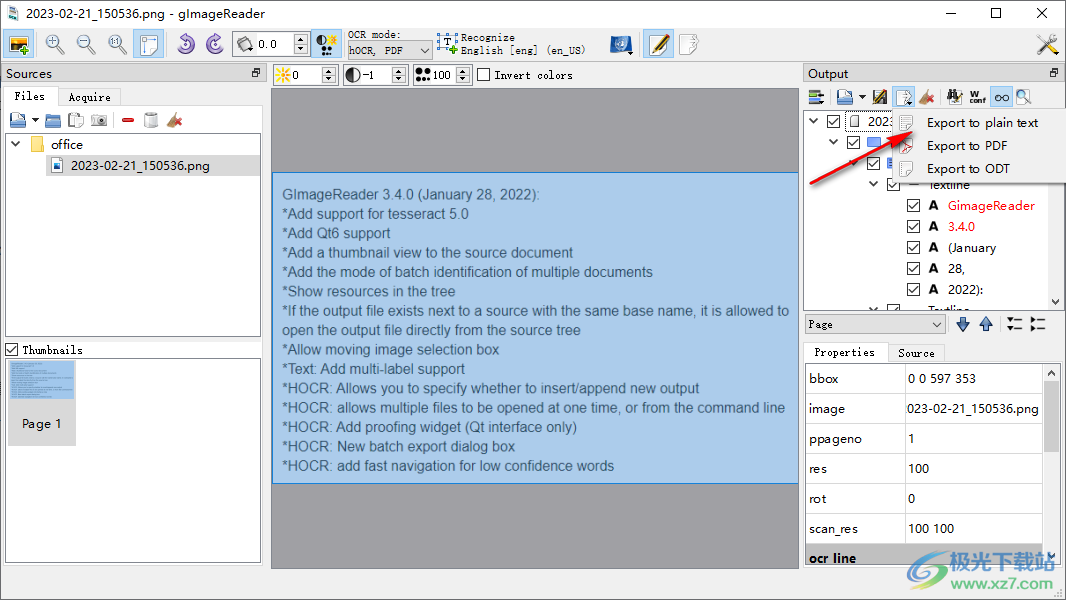
使用说明
一、纯文本模式识别和后处理
可以通过拖动(左键单击 + 鼠标移动)围绕图像部分的矩形区域来选择要识别的区域。通过在选择时按 CTRL 键可以进行多项选择。
或者,可从主工具栏访问的自动布局检测按钮将尝试自动定义适当的识别区域,并在必要时调整图像的旋转。
可以通过右键单击它们时出现的上下文菜单删除和重新排序选择。也可以通过拖动选择矩形的角来调整现有选择的大小。
可以通过按主工具栏中的识别按钮来识别图像的选定部分(或整个图像,如果未定义选择)。或者,可以通过右键单击选择来识别各个区域。从选择上下文菜单中,还可以将识别的文本重定向到剪贴板,而不是输出窗格。
如果选择多个页面进行识别,程序允许用户在识别完整页面和识别页面之间进行选择。为每个单独的页面手动选择区域,或对每个页面执行页面布局分析以自动检测适当的识别区域。
识别的文本将出现在输出窗格中(除非文本被重定向到剪贴板),一旦识别出某些文本,它就会自动显示。
如果识别语言的拼写词典可用,则会为输出的文本启用自动拼写检查。使用的拼写词典可以从识别按钮旁边的语言菜单中更改,或者从文本区域中右键单击时出现的菜单中更改。
当识别出额外的文本时,它将被追加、插入到光标位置,或者替换文本缓冲区的先前内容,具体取决于在追加模式菜单中选择的模式,该菜单可以在输出窗格的工具栏中找到。
其他后处理工具包括去除换行符、折叠空格等(可从输出窗格工具栏中的第二个按钮获得),以及搜索和替换文本。单击输出窗格工具栏中的查找和替换按钮,然后单击替换按钮,可以定义搜索和替换规则列表。
通过单击输出窗格工具栏中的相应按钮,可以撤消和重做对文本缓冲区的更改。
通过单击输出窗格工具栏中的保存按钮,可以将文本缓冲区的内容保存到文件中。
二、在 hOCR、PDF 模式下进行识别和后处理
在 hOCR 模式下,始终识别所选来源的整个页面。
识别结果在输出窗格中呈现为树结构,分为页面、段落、文本行、单词和图形。
选择树结构中的条目时,相应区域会在图像中突出显示。此外,条目的格式和布局属性显示在文档树下方的“属性”选项卡中。原始 hOCR 源在文档树下方的“源”选项卡中可见。
可以通过双击相应的词条目来编辑文档树中的词文本。如果单词拼写错误,它将呈现为红色。右键单击文档树中的单词将显示带有拼写建议的菜单。
可以通过在“属性”选项卡中双击所需的属性值来修改所选条目的属性。文本条目的有趣操作是调整边界区域、更改语言和修改字体大小。语言属性还定义了用于检查相应单词的拼写语言。还可以通过调整画布中选择矩形的大小来编辑边界区域。
可以通过右键单击相应的选定项目来合并相邻的单词项目。
可以通过右键单击相应项目从文档中删除任意项目。
可以通过选择相应页面项的上下文菜单中的添加图形区域条目并在画布上绘制一个矩形来定义新的图形区域。
文档树可以通过输出窗格工具栏中的另存为 hOCR 文本按钮保存为hOCR HTML 文档。可以通过输出窗格工具栏中的打开 hOCR 文件按钮导入现有文档。
可以从输出窗格工具栏中的PDF 导出菜单生成 PDF 文件。有两种模式可用:
PDF将生成与源文档具有相同布局和图形/图片的重构 PDF。
带有不可见文本覆盖的 PDF将生成一个 PDF,其中未修改的源图像作为背景,不可见(但可选择)的文本覆盖在图像中相应的源文本之上。此导出模式对于生成在视觉上与输入相同但具有可搜索和可选择文本的文档很有用。
导出为 PDF 时,系统会提示用户选择要使用的字体系列、是否遵守 OCR 引擎检测到的字体大小以及是否尝试使文本行间距均匀化。此外,用户可以选择用于 PDF 文档中图像的颜色格式、分辨率和压缩方法,以控制生成的输出的大小。
除了 PDF,hOCR 文档还可以导出为纯文本和 ODT。
主工具栏中的HOCR 批量导出按钮允许将一组 hOCR HTML 文件批量导出为 PDF/ODT/文本。处理所选源文件夹下的所有 hOCR HTML 文件,并在 HTML 文件旁边写入相应的 PDF/ODT/文本文件。N 个最低级别的组输出选项允许指定将源树的 N 个最低层次级别的 HTML 文件存储到最低级别以上的单个导出的 PDF/ODT/文本文件 N 个文件夹级别中。
更新日志
gImageReader 3.4.1(2023 年 1 月 29 日):
* Bug修复:
- 修复了即使 PDF 没有文本也无法正确显示 pdf 文本的警告
- 适应 enchant2 词典位置变化
- [Qt] 修复为文本编辑器设置自定义字体
- 修复选择没有 hocr html 文件的文件夹时批量导出对话框中的崩溃
- 各种 Wayland 修复
- [Gtk] 修复错误地将导出文件名传递给 hOCR 文本和 ODT 导出
- [Gtk] 重做 Utils::string_html_escape 以修复可能的 unicode 字符串损坏
* 改进:
- 为自动检测区域添加 2px 边距
- 允许通过在前缀前加上 script/ 并保留空 lang 代码来指定自定义脚本 tessdatas
- 在崩溃保存文件中使用正确的文件扩展名
- 使 WConf 可见性持久化
* 更新翻译
gImageReader 3.4.0(2022 年 1 月 28 日):
* 添加对 tesseract 5.0 的支持
* 添加 Qt6 支持
* 为源文档添加缩略图视图
* 增加批量识别多个文档的模式
* 在树中显示资源
* 如果输出文件存在于具有相同基本名称的源旁边,则允许直接从源树打开输出文件
* 允许移动图像选择框
* 文本:添加多标签支持
* HOCR:允许指定是否插入/附加新输出
* HOCR:允许一次打开多个文件,也可以从命令行打开
* HOCR:添加校对小部件(仅限Qt界面)
* HOCR:新的批量导出对话框
* HOCR:为低置信度词添加快速导航
下载地址
- Pc版
gImageReader(图像ocr识别软件) v3.4.1 免费版
本类排名
本类推荐
装机必备
换一批- 聊天
- qq电脑版
- 微信电脑版
- yy语音
- skype
- 视频
- 腾讯视频
- 爱奇艺
- 优酷视频
- 芒果tv
- 剪辑
- 爱剪辑
- 剪映
- 会声会影
- adobe premiere
- 音乐
- qq音乐
- 网易云音乐
- 酷狗音乐
- 酷我音乐
- 浏览器
- 360浏览器
- 谷歌浏览器
- 火狐浏览器
- ie浏览器
- 办公
- 钉钉
- 企业微信
- wps
- office
- 输入法
- 搜狗输入法
- qq输入法
- 五笔输入法
- 讯飞输入法
- 压缩
- 360压缩
- winrar
- winzip
- 7z解压软件
- 翻译
- 谷歌翻译
- 百度翻译
- 金山翻译
- 英译汉软件
- 杀毒
- 360杀毒
- 360安全卫士
- 火绒软件
- 腾讯电脑管家
- p图
- 美图秀秀
- photoshop
- 光影魔术手
- lightroom
- 编程
- python
- c语言软件
- java开发工具
- vc6.0
- 网盘
- 百度网盘
- 阿里云盘
- 115网盘
- 天翼云盘
- 下载
- 迅雷
- qq旋风
- 电驴
- utorrent
- 证券
- 华泰证券
- 广发证券
- 方正证券
- 西南证券
- 邮箱
- qq邮箱
- outlook
- 阿里邮箱
- icloud
- 驱动
- 驱动精灵
- 驱动人生
- 网卡驱动
- 打印机驱动
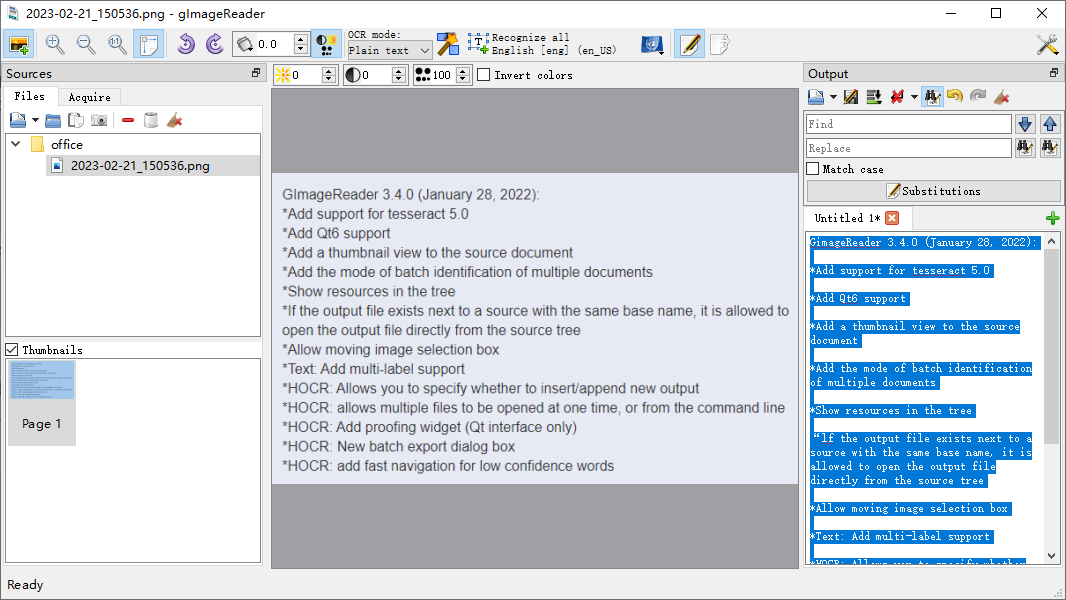




































网友评论